如何在 WordPress 上恢復已刪除的博客文章和頁面?
已發表: 2022-03-04您想知道如何在 WordPress 上恢復已刪除的博客文章嗎? 或者您想使用 WordPress 備份恢復永久刪除的頁面或內容? 不用擔心! 本指南將為您提供幫助!
我們不能否認我們曾多次不小心刪除了我們的 WordPress 博客文章。 像我們一樣,您也可能刪除了不應該刪除的內容。 現在,您可能正在考慮如何將已刪除的內容恢復回來?
好吧,我們已經面臨這種情況了! 因此,我們知道在 WordPress 中檢索已刪除帖子和頁面的不同方法。 我們甚至恢復了永久刪除的內容!
那時,我們認為可能會有人面臨類似的問題。 因此,我們準備了本指南,以逐步分享在 WordPress 中恢復已刪除帖子和頁面的不同方法。
讓我們開始吧!
您刪除的帖子和頁面會發生什麼?
作為人類,我們有時會在日常生活中犯下意外錯誤。 因此,對於幾乎每個人來說,這是一個非常普遍的現象。 我們不應該為此感到羞恥。
同樣,在使用 WordPress 時,您可能會意外刪除您的博客文章。 或者您刪除它們認為您可能不需要它們。
但是,您開始知道它包含您的網站訪問者喜歡的所有必要信息。 因此,您應該知道 WordPress 如何處理已刪除的帖子。
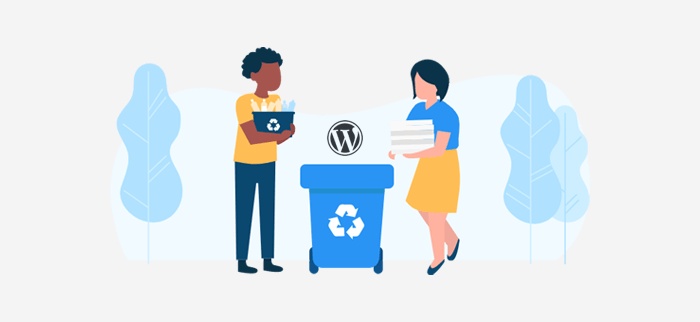
就像您的計算機一樣,WordPress 並不會從一開始就完全永久刪除您的項目。 它首先將您已刪除的項目移動到垃圾箱文件夾中。
刪除的內容會在回收站中保留 30 天。 之後,WordPress 會自動從垃圾箱中永久刪除該項目。 但是,如果您也嘗試刪除垃圾箱,則只有垃圾箱中的所有項目將被永久刪除。
但是,如果您在刪除之前備份了文件,則可以恢復這些帖子。 我們將向您展示整個過程,請繼續閱讀。
話雖如此,讓我們看看在 WordPress 中恢復已刪除頁面的不同方法。 我們試圖在下面詳細解釋它們中的每一個。
如何在 WordPress 上恢復已刪除的博客文章和頁面?
有幾種方法可以恢復 WordPress 上已刪除的博客文章和頁面。 在這裡,我們將看到五種不同的方式來恢復 WordPress 上已刪除的博客文章和頁面。
讓我們從第一種方法開始——刪除後立即恢復帖子。
方法 1:恢復立即刪除的博客文章和頁面
這是您可以自己嘗試的第一種方法。 如果您刪除您的帖子/頁面,然後立即意識到錯誤。 在這種情況下,您能做的最好的事情就是不要驚慌。
WordPress 為您提供撤消選項以立即撤消您的操作。 因此,讓我們看看這是如何工作的。
假設您已登錄 WordPress 儀表板,並且您位於“頁面”或“帖子”部分。 而且您不小心刪除了博客文章或頁面。
一旦您的博客被刪除,您就會在“添加新”按鈕下方看到一個小通知。 也就是說,“ 1 頁已移至垃圾箱”。 除此之外,您還會看到一個名為“撤消”的選項。
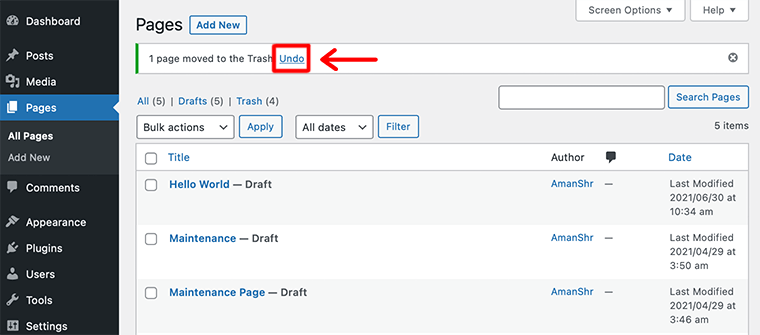
如果您想立即從廢紙簍中恢復您的頁面,則需要單擊該選項。 之後,會彈出另一個通知,說“從垃圾箱恢復了 1 頁”。
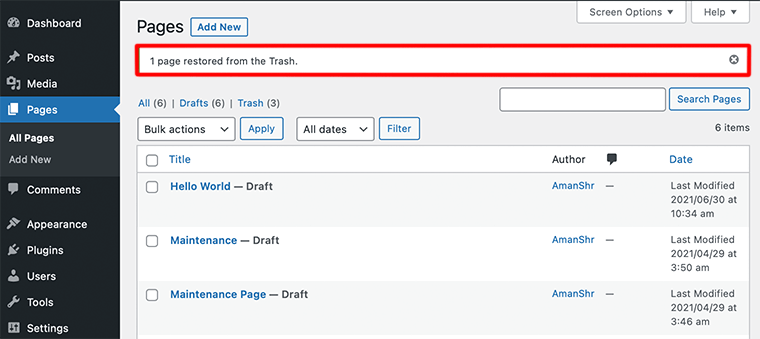
因此,您可以使用“撤消”選項立即恢復已刪除的博客文章。 只有在您不小心刪除了您的博客頁面/帖子後,您才遵循此方法。
方法 2:從 WordPress 中的垃圾箱中恢復帖子/頁面
在第一種方法中,我們研究瞭如何在刪除博客文章後立即恢復它。 但是,如果您想恢復幾個小時或幾天前刪除的帖子/頁面怎麼辦。
對於這種情況,第二種方法對你們所有人來說都是完美的。 如上所述,已刪除的頁面/帖子不會立即從您的 WordPress 中完全清除。 因為它們會在“垃圾箱”文件夾中存儲長達 30 天。
因此,我們將利用那個垃圾文件夾來恢復我們在 WordPress 上刪除的帖子/頁面。 讓我們開始。
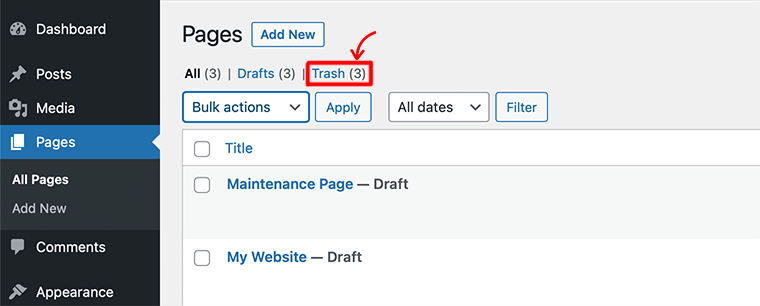
進入“頁面”或“帖子”部分,然後單擊“垃圾箱”選項卡。 這將讓您查看過去 30 天內刪除的所有頁面。
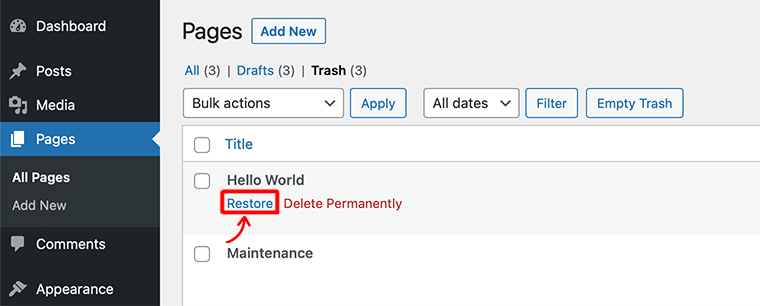
之後,您需要選擇要恢復的頁面,您將看到兩個選項。 您需要做的就是選擇“恢復” ,它會從“廢紙簍”文件夾中恢復您的頁面。
此外,您可以從垃圾箱文件夾中批量恢復許多頁面/帖子。 為此,您需要選擇頁面並從批量操作下拉菜單中選擇恢復選項。
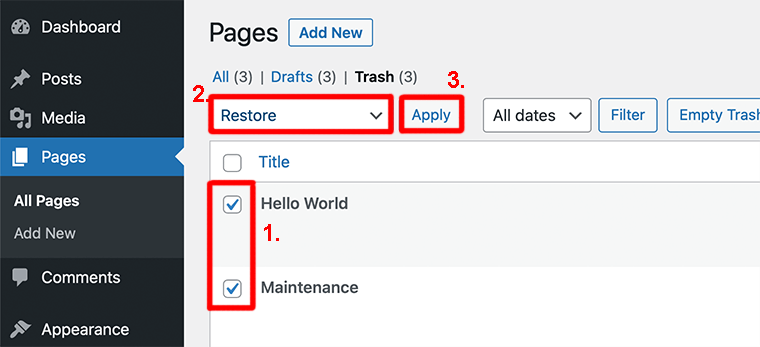
從菜單中選擇“恢復”後,單擊“應用”按鈕保存更改。
就是這樣! 這是您從 WordPress 中的垃圾箱中恢復已刪除頁面/帖子的方式。 這是在 WordPress 上恢復已刪除的博客文章和頁面的最快、最簡單的方法。
方法 3:使用 WordPress 備份恢復永久刪除的內容
這種方法比以前的方法要復雜得多。 但是在適當的指導下,您也可以使用此方法。 無論如何,只有在前兩種方法失敗時,您才應該使用此方法。
在這種方法中,我們將從備份中恢復永久刪除的內容。 但為此,您需要在刪除丟失的內容之前保存網站的備份文件。
現在,讓我們逐步完成這個過程!
i) 下載您的 WordPress 備份
首先,您需要下載 WordPress 網站的備份。 如前所述,它應該是在刪除帖子/頁面之前進行的備份。
現在,轉到保存網站備份的備份存儲位置。 您可能已經使用像 UpdraftPlus 這樣的 WordPress 備份插件備份了您的網站。
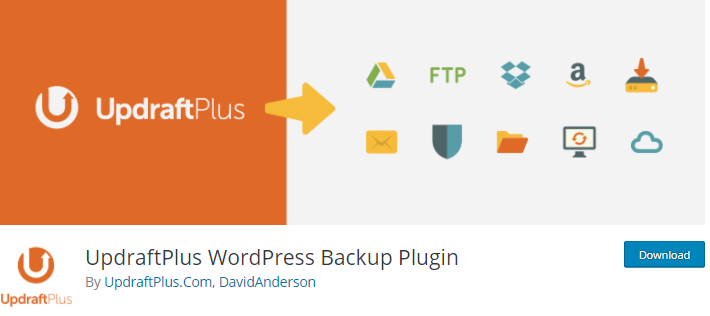
使用 UpdraftPlus,您可以每天、每週或每月安排備份,並將備份文件保存在 Dropbox 或 Google Drive 等遠程位置。
在另一種情況下,您的網絡託管服務提供商可能會備份您的網站。 如果是這樣,您可以檢查您的託管帳戶儀表板進行備份。 如果您沒有找到它,請聯繫您的託管公司並要求他們為您提供所需日期的備份。
在本教程中,我們將使用 UpdraftPlus Google Drive 文件夾中的備份文件。
在我們的網站上,我們安排了 WordPress 文件和數據庫的每日備份,並將它們存儲在 Google Drive 中。
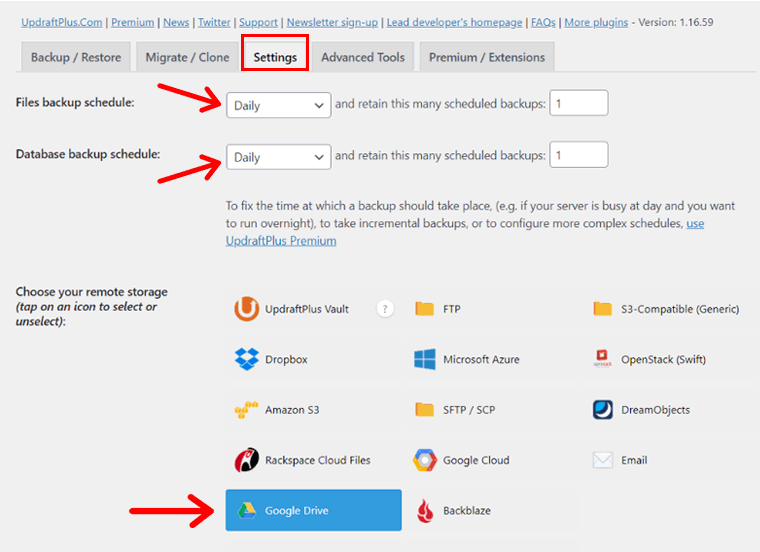
因此,我們可以訪問我們的 Google Drive 並下載所需的備份。
UpdraftPlus 在您的 Google Drive 中創建一個名為“ UpdraftPlus ”的文件夾(在您提供訪問權限後),並將您的 WordPress 數據庫、插件、主題、上傳和其他存儲在不同的子文件夾中。
要恢復帖子和頁面等內容,您只需下載數據庫文件夾即可。 選擇所需日期的數據庫。
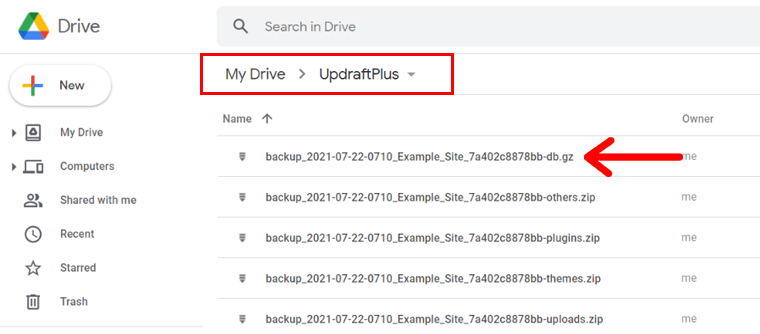
之後,您只需右鍵單擊選定的數據庫備份並將該數據庫下載到您的計算機。
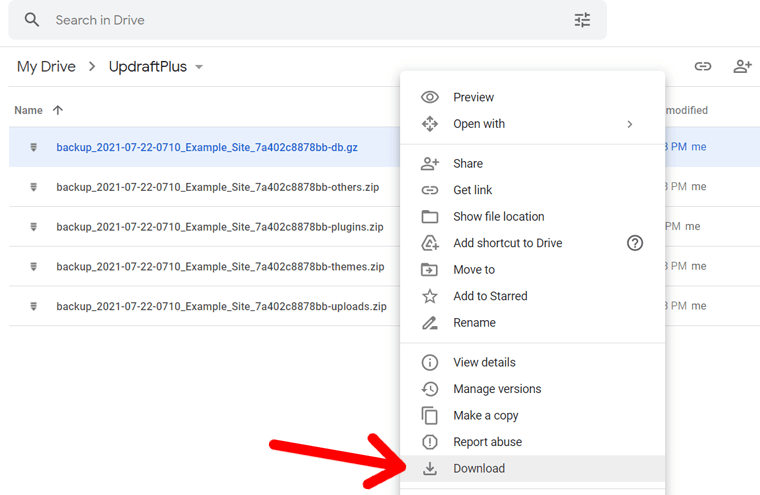
之後,數據庫文件夾將下載到您的本地設備。
ii) 建立一個本地網站以恢復已刪除的內容
之後,您需要在本地服務器上建立一個 WordPress 網站。
這是必需的,因為我們會先將已刪除的帖子恢復到本地站點,然後將所需的帖子復製到實時網站。
您也可以直接在您的實時網站上恢復內容,但我們不建議這樣做,主要有兩個原因。
- 首先,它可能會導致錯誤並破壞您的實時網站。
- 其次,您可能不想恢復該備份中包含的所有帖子。 UpdraftPlus 等恢復插件無法選擇特定帖子進行恢復,但它們會恢復備份中包含的所有帖子。 因此,在本地站點上恢復數據庫並僅將所需的帖子復製到實時站點是安全的。
如果您不知道,請按照我們的分步指南使用 XAMPP 在 localhost 上設置 WordPress 站點。 如果您已經在本地安裝了 WordPress,則可以跳過此步驟。
iii) 在您的本地站點上安裝 UpdraftPlus 並恢復已刪除的帖子
現在您已經設置了本地站點,您需要安裝備份和恢復插件。 對於本教程,我們將使用 UpdraftPlus 插件。
在您的儀表板面板中,轉到“插件 > 添加新”並蒐索“UpdraftPlus”。 插件出現後,單擊“立即安裝”按鈕。
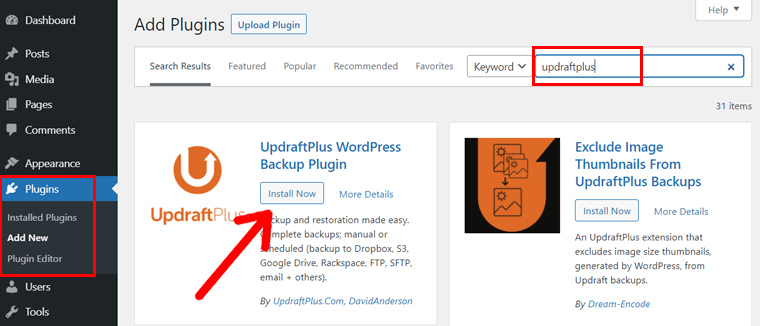
之後,激活插件。
接下來,轉到設置 > UpdraftPlus 備份。 然後向下滾動頁面,直到到達現有備份部分。
接下來,您需要上傳之前下載的備份文件。 為此,請單擊上傳備份文件鏈接以上傳您下載的備份文件。
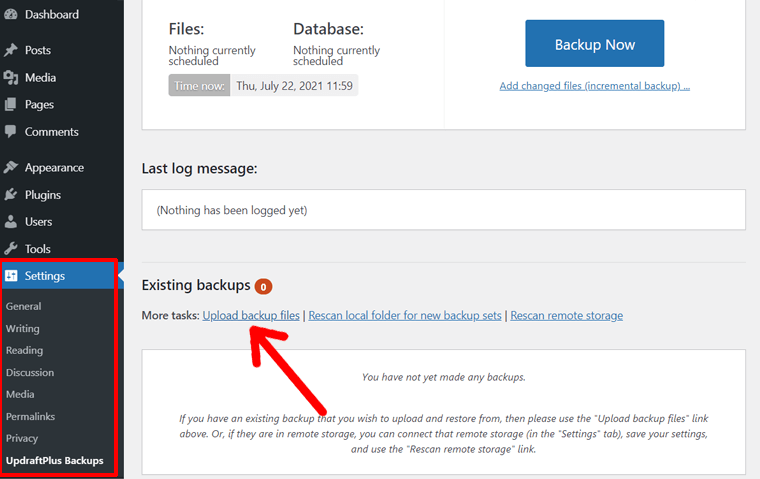
之後,選擇之前下載的WordPress數據庫備份文件夾,點擊打開上傳。

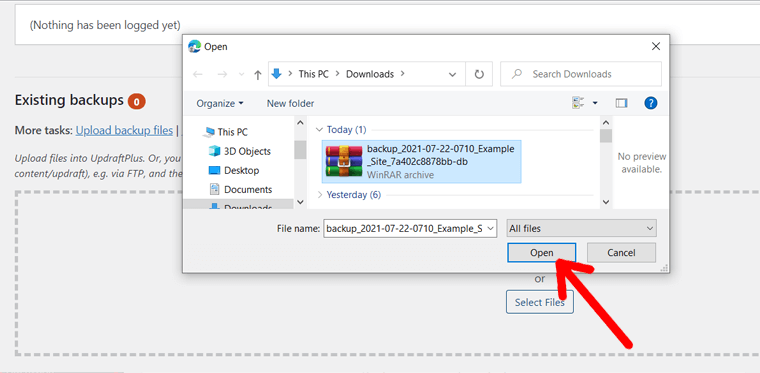
上傳備份後,UpdraftPlus 將在現有備份部分下方顯示它。 之後,您需要做的就是單擊藍色的“恢復”按鈕繼續。
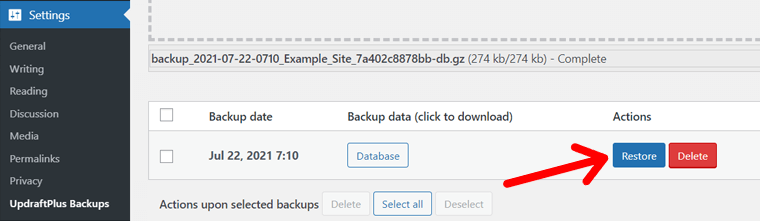
這會將您帶到另一個頁面,該頁面將要求您選擇要恢復的組件。 選擇數據庫並單擊下一步。
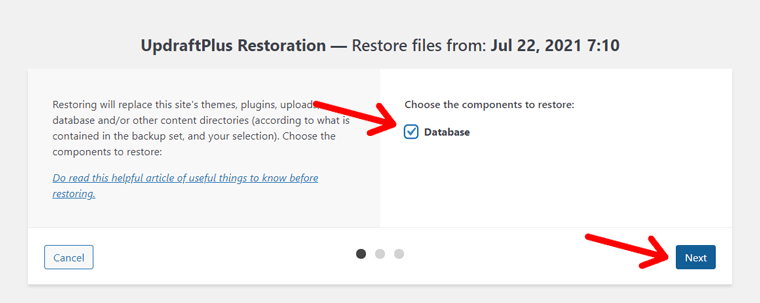
在下一個屏幕上,您會看到一條通知,說明您正在從另一個網站遷移數據。 此外,您還會看到另一條消息:“如果您不想恢復所有數據庫表,請在此處選擇一些要排除的表。(...)”。 點擊鏈接。
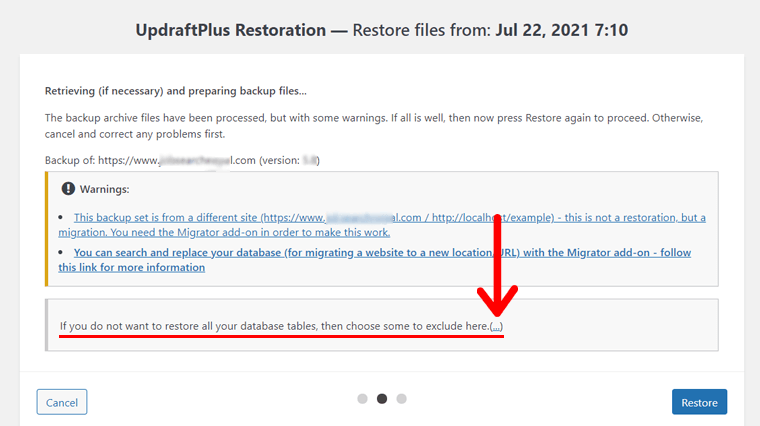
之後,您可以取消選擇除wpth_posts之外的所有表。 它是包含您在 WordPress 中的帖子和頁面的表格。 之後單擊“恢復”選項。
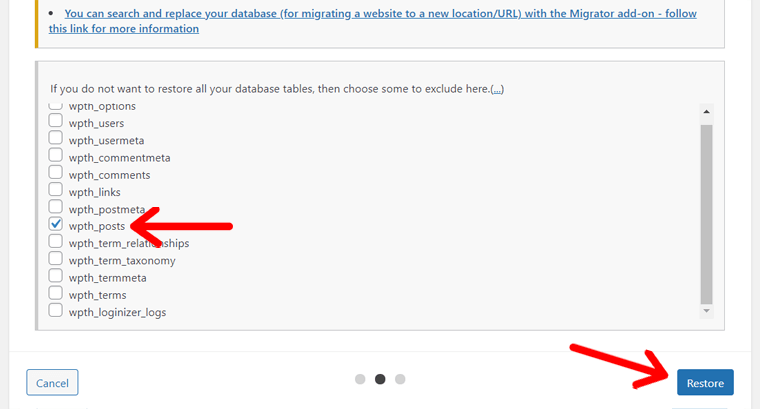
之後,UpdraftPlus 需要一些時間來恢復您的帖子。
完成後,您會看到“恢復成功”消息。 您還將找到“返回 UpdraftPlus 配置”按鈕。 只需單擊它即可返回到您的 WordPress 儀表板。
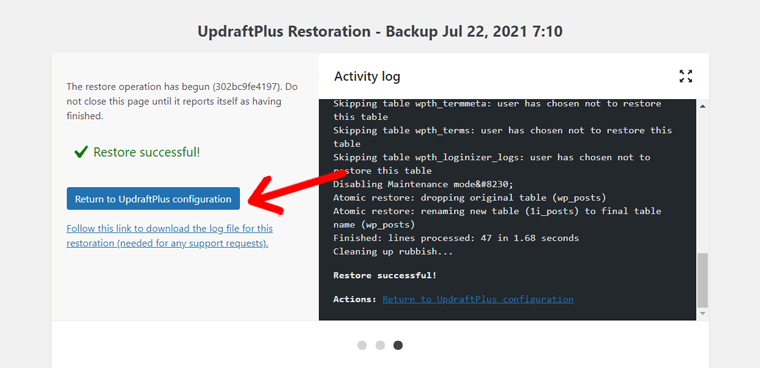
之後,您可以轉到“帖子>所有帖子”並查看恢復的博客文章。
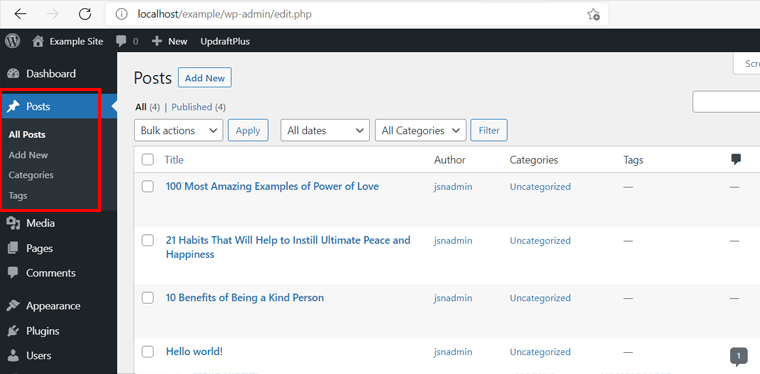
如您在上面看到的,我們已經恢復了 4 個帖子。
同樣,您可以轉到“頁面 > 所有頁面”查看恢復的頁面。 WordPress 數據庫中的“ wpth_posts”表包括帖子和頁面,因此當您恢復表時,兩者都將被恢復。
iv) 將內容從本地站點複製到實時站點
現在,您已刪除的帖子和頁面已恢復到本地站點,是時候將它們移動到實時站點了。
我們將通過一一複制帖子來手動完成。 但別擔心,只需點擊幾下即可。
例如,我們將展示如何復制帖子並首先將其添加到實時站點。 轉到本地站點儀表板中的“帖子 > 所有帖子”,然後單擊要移動的帖子下方的“編輯”選項。
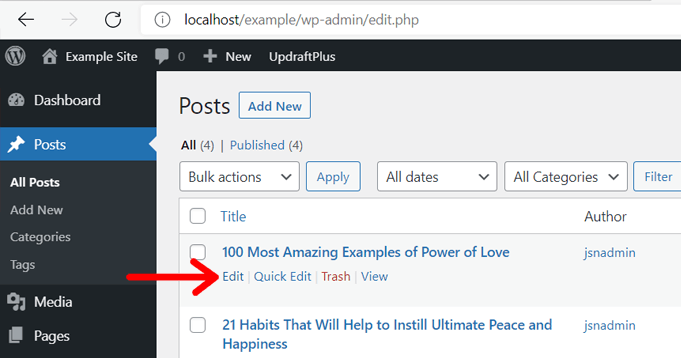
內容編輯器打開後,單擊 3 個點“選項”,向下滾動到“複製所有內容”選項,然後單擊它。
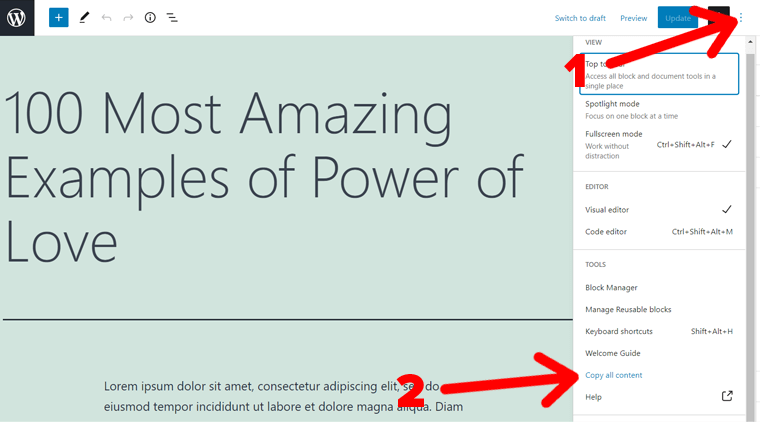
就是這樣! 您只是複制了帖子中的全部內容。
接下來,登錄您的實時 WordPress 網站。 之後,轉到帖子 > 添加新內容。 然後,通過在 Windows 計算機上按Ctrl+V或在 Mac 上按 Command-V 將其粘貼到內容區域(段落塊)。
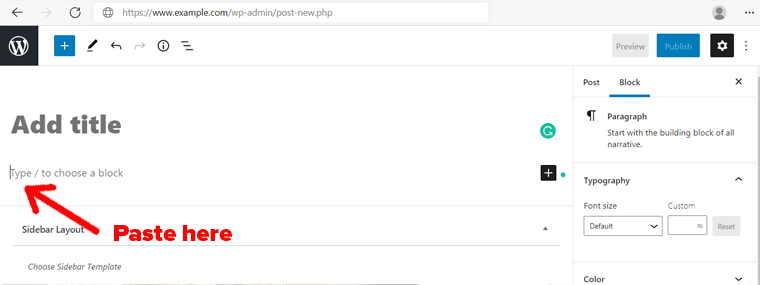
現在您的內容將被添加。
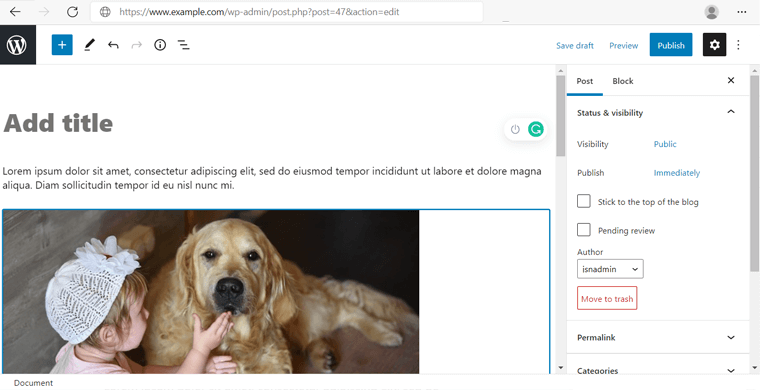
之後,從本地站點複製帖子標題並將其粘貼到站點。 然後,單擊“保存草稿”選項。
就這樣! 您的 WordPress 文章已恢復。 現在,您可以編輯、更改並再次發布帖子。
同樣,您還可以從 WordPress 中的備份中恢復更多帖子和頁面!
方法 4:使用 Google 緩存恢復您的網站內容
有時您可能無法在垃圾箱區域中找到已刪除的博客文章和頁面。 在這種情況下,恢復已刪除的頁面和帖子會變得有些困難。 因此,在這種情況下,Google Cache 有時會派上用場。
因為谷歌很有可能在某個時間點將您的網站編入索引。 並將其存儲在其服務器上,以便您以後可以出於各種目的檢索它。
現在,讓我們繼續看看如何使用 Google Cache 來恢復 WordPress 中已刪除的帖子和頁面。
首先轉到 Google 搜索頁面,然後按標題“ site:www.example.com/name_of_the_post ”搜索帖子/頁面。 請記住將“示例”替換為您的網站名稱。
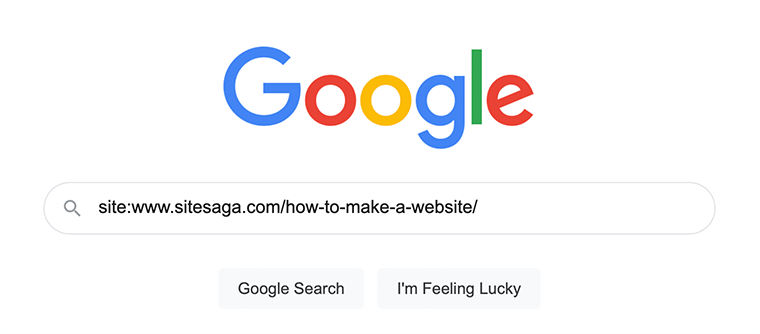
之後,如果它在結果中顯示您的帖子,請單擊您的網站標題旁邊的向下箭頭。 單擊它後,將出現“緩存”選項。 然後,單擊緩存選項以查找已刪除的帖子或頁面。
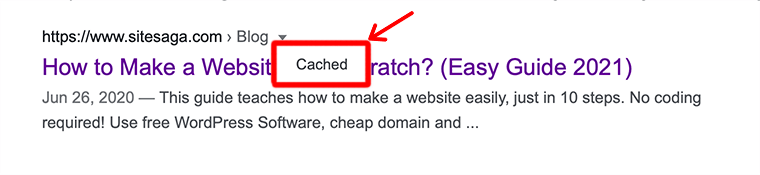
之後,Google 將顯示您的頁面在特定日期出現的快照。 因此,如果您認為這是您在刪除之前想要的,那麼您可以復制它並重新創建頁面。
因此,要重新創建頁面,請轉到頁面 >> 添加新頁面,然後創建一個新頁面。
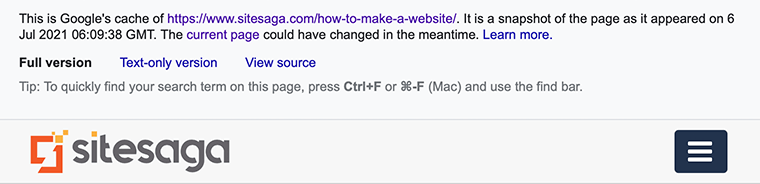
這使我們結束瞭如何使用 Google Cache 恢復您的博客文章或頁面。 僅當您在刪除之前已經發布了您的帖子/頁面時,它才有效。
方法 5:恢復已刪除的 WooCommerce 頁面
當您安裝 WooCommerce 時,它會自動為您的 WooCommerce 商店生成重要頁面。 例如購物車、商店、結帳和帳戶管理。 這些對您的網站很重要,因為它們有助於正確運行 WooCommerce 功能。
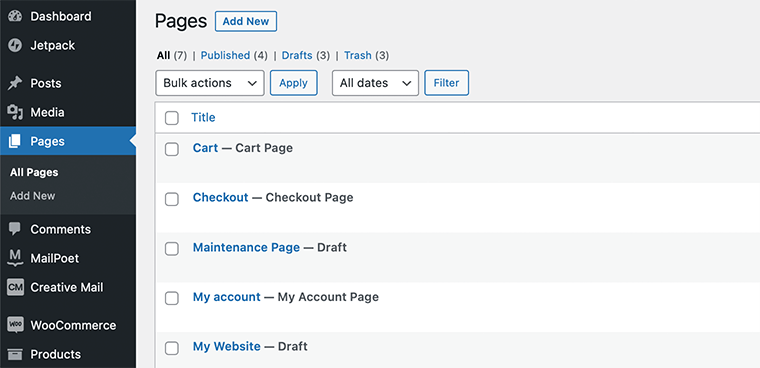
但是,有時您可能會意外刪除任何 WooCommerce 頁面,然後您可以先嘗試從WordPress Trash恢復它們。 但是,如果您在垃圾箱中找不到它,那麼您可以使用此方法將其恢復。
在這裡,您所要做的就是從儀表板創建一個類似的頁面。 為此,請轉到頁面>>添加新頁面,然後創建一個新頁面。
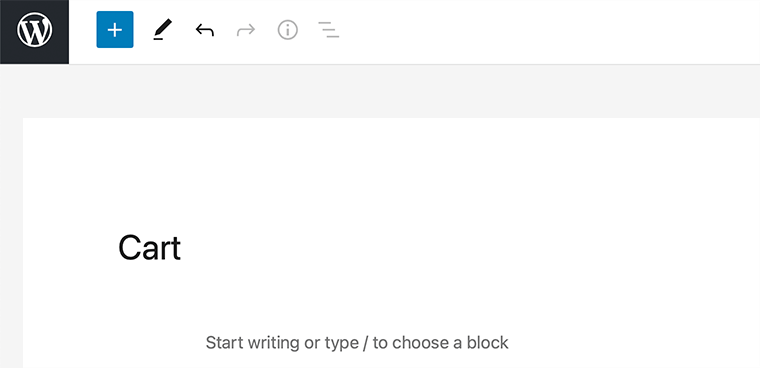
創建新頁面後,現在您需要告訴 WooCommerce 使用此頁面。 轉到WooCommerce >> 設置頁面,然後從那里切換到右上角的高級選項卡。
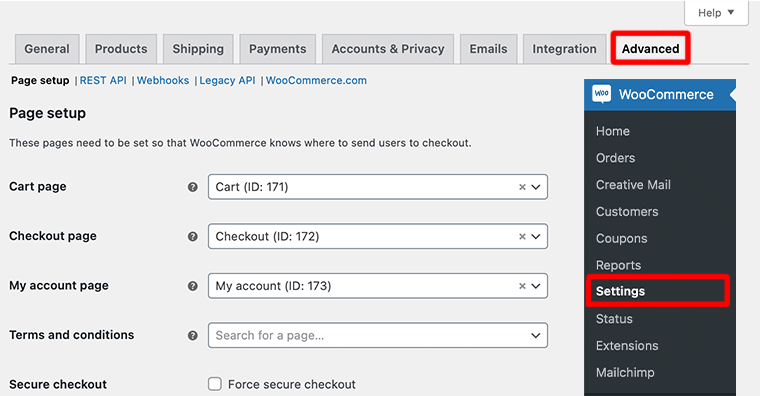
在那裡,您將看到之前在頁面設置選項下創建的所有 WooCommerce 頁面。 之後,您需要選擇您在Page Setup中創建的頁面。
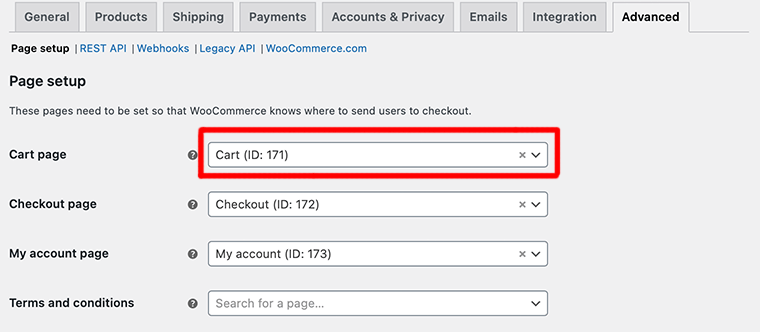
但是,對於Shop Page ,您需要轉到Products選項卡。 然後,選擇您要用作商店頁面的頁面。
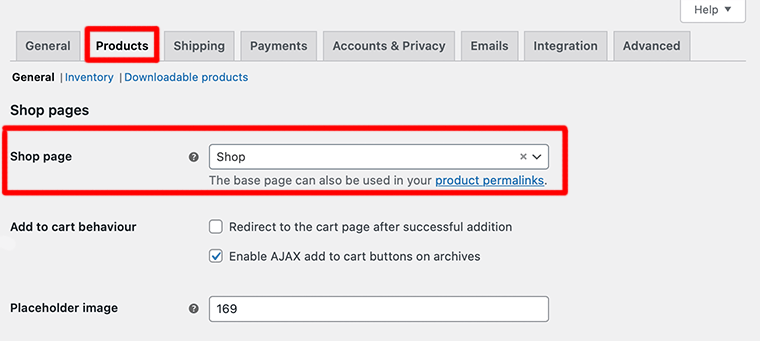
最後,不要忘記單擊Save Changes按鈕來保存您的設置。
很酷對! 這就是您在 WordPress 中恢復已刪除的 WooCommerce 頁面的方式。
結論
我們希望這篇文章對您如何在 WordPress 上恢復已刪除的博客文章有所幫助。 我們相信,現在您還可以輕鬆恢復已刪除的 WooCommerce 頁面。
如果您對如何在 WordPress 上恢復已刪除的博客文章有任何疑問,請在下方發表評論。 我們會盡快回复您。
您可能想查看我們對 Pressable 託管 WordPress 託管的詳細評論。 另外,請查看您網站的頂級網絡託管公司。
如果您喜歡這篇文章,請與您的朋友和同事分享。 另外,不要忘記在 Twitter 和 Facebook 上關注我們。
